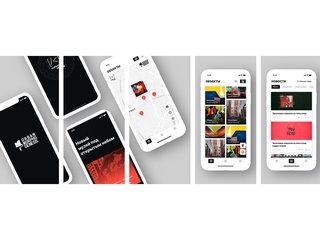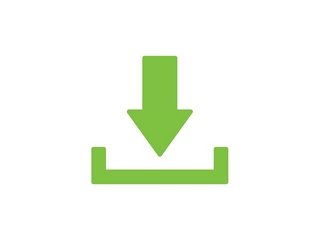Как ускорить работу Windows 10

Некоторые владельцы Виндовс 10 сталкиваются с тем, что быстродействие операционной системы со временем снижается. Из-за этого ОС запускается не так быстро, как раньше. Кроме того, для включения ресурсоёмких приложений требуется больше времени. К счастью, сейчас оптимизацию Windows 10 можно выполнить несколькими способами даже без установки на ПК дополнительных программ.
Дальше мы опишем наиболее простые и популярные методы, чтобы увеличить быстродействие операционной системы. Их полезно прочитать всем пользователям Виндовс 10. Также мы рекомендуем ознакомиться с нашими советами тем людям, которые только собираются купить ключ Windows 10. Информация в статье поможет им настроить ОС на максимальную производительность сразу после установки.
Очистка временных файлов
Когда пользователи запускают различные приложения, на ПК сохраняются временные файлы. Если их мало, они почти не влияют на производительность ОС. Однако в большом количестве они могут замедлить работу компьютера. Поэтому важно регулярно удалять временные файлы.
Чтобы избавиться от лишних данных, откройте «Пуск — Параметры — Система — Память». В этом разделе будет показан список локальных дисков. Чтобы ускорить Windows 10, удалите временные файлы вручную или настройте их автоматическое удаление по расписанию.
Отключение стартовых программ
Речь идёт о приложениях, которые загружаются вместе с операционной системой. Когда их очень много, скорость работы ОС снижается. Поэтому полезно убедиться, что в автозагрузке указаны только необходимые программы.
Чтобы изменить список стартовых приложений, откройте диспетчер задач. Для этого достаточно нажать Ctrl+Shift+Esc. Потом откройте вкладку «Автозагрузка».
Дальше выберите ненужную программу, кликните по ней правой кнопкой мыши и укажите вариант «Отключить». Повторите это простое действие со всеми приложениями, которые не требуется использовать сразу после запуска ОС.
Обновление драйверов
Ещё один способ, как добиться ускорения работы Windows 10 — своевременная установка новых драйверов. Так называется ПО, с помощью которого ОС управляет устройствами компьютера. Чтобы операционная система максимально эффективно использовала возможности комплектующих, рекомендуется регулярно обновлять драйверы. Лучше всего скачивать их с сайтов создателей оборудования. Для этого важно знать название компании-производителя и модель устройства.
Увеличение объёма оперативной памяти
Если быстродействие компьютера снижается, возможно, это связано с недостатком оперативной памяти (ОЗУ). Она расходуется на любые приложения, работающие в операционной системе. Решить эту проблему можно разными способами. Иногда достаточно отключить ресурсоёмкие программы, которые потребляют много оперативной памяти. Однако это возможно не во всех случаях.
Вместо экономии ОЗУ порой полезно увеличить её количество. Если на материнской плате есть свободные слоты для оперативной памяти, рекомендуется купить и установить в ПК дополнительные планки ОЗУ. В противном случае остаётся лишь заменить уже установленные планки на модели с увеличенной мощностью.
Изменение настроек визуализации
Оптимизация Windows 10 на компьютерах со слабым «железом» нередко подразумевает, что нужно отключить некоторые визуальные эффекты. Чтобы их настроить, кликните правой кнопкой мыши по значку «Мой компьютер», нажмите «Свойства», а потом «Дополнительные параметры системы». Откройте вкладку «Дополнительно» и щёлкните на кнопку «Параметры».
Найдите вкладку «Визуальные эффекты». Их можно настроить вручную или выбрать одну из двух опций для максимальной производительности или лучшего визуала. Для оптимизации ПК выделите «Обеспечить максимальное быстродействие».
Отключение спецэффектов
Ранее мы уже указали, что для оптимизации Windows 10, полезно настроить визуализацию в ОС. Также иногда нужно отключить отдельные спецэффекты. Откройте вкладку «Визуальные эффекты», как мы описали в предыдущем разделе. Выделите строку «Особые эффекты». Дальше можно вручную включить или выключить различные настройки. Например, анимации для некоторых элементов интерфейса.
Очистка жёсткого диска от ненужных файлов
Не только временные, но и любые другие файлы могут замедлить работу операционной системы. Поэтому полезно время от времени очищать накопители от ненужных документов. Особенно, от крупных.
В строке поиска напишите «Очистка диска». Дальше выберите локальный диск и укажите тип файлов для удаления.
Установка антивирусного программного обеспечения
Для ускорения работы Windows 10 важно правильно выбрать антивирус. Во время сканирования ПК на вредоносный контент, такой софт может снизить быстродействие операционной системы. На компьютеры со слабым «железом» и небольшим количеством оперативной памяти рекомендуется использовать только те антивирусы, которые потребляют мало ресурсов оборудования. Например, Webroot. Встроенный Windows Defender также не очень требователен к характеристикам ПК.
Проверка на вирусы и вредоносное ПО
Хотя работа антивируса может повлиять на быстродействие системы, нельзя полностью отказаться от защитного ПО. Без него быстродействие ОС может снизиться из-за вирусов. Поэтому рекомендуется установить на ПК надёжный антивирус и регулярно проверять компьютер на вредоносный контент. Это позволит вовремя обнаружить угрозу и снизит вероятность того, что работа системы будет нарушена.
Заключение
Если владелец ПК хочет ускорить Windows 10, он легко может сделать это с помощью нескольких простых методов. Чтобы оптимизировать ОС, не нужно устанавливать дополнительный софт. Достаточно правильно настроить некоторые параметры системы и применить встроенные инструменты. Эти методы оптимизации настолько просты, что их легко реализуют даже начинающие пользователи.
Рекомендуем по теме:

С начала сезона клиенты «Юрента» в Москве получили свыше 10 тыс. штрафов

Клиенты «Аэрофлота» смогут перевозить небольших питомцев в салоне на постоянной основе на рейсах SU

Объем рынка кикшеринга превысил 22,3 млрд руб.

Партнеры Абрамовича больше не являются совладельцами «Азбуки вкуса»
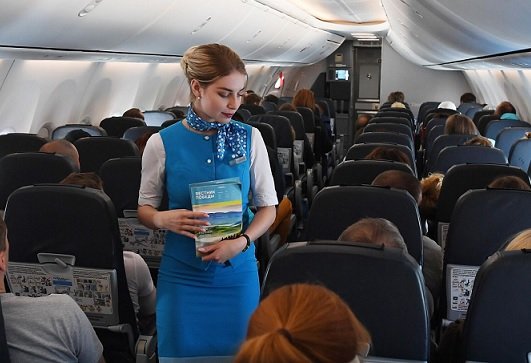
Пассажирам лайнеров «Победы» станет доступно питание на борту

«Киви Банк» ждет принудительная ликвидация

МТС Банк раскрыл параметры IPO

Wildberries начнет верифицировать продавцов, покупающих товары из-за рубежа

Депкульт ввел в Москве платное бронирование беседок в парках